ExcelのPI関数の使い方
ExcelのPI関数は、円周率πの値を返す非常に便利な関数です。この記事では、PI関数の性能や使い方、注意点について詳しく解説します。また、円周と面積を求める実用例も紹介します。
PI関数の概要と使い方
PI関数は引数を取らず、円周率πの値「3.14159265358979」を返します。この値は15桁の精度を持ち、幾何学的な計算に非常に役立ちます。
PI関数を使用するには、セルに
=PI()
と入力するだけです。これで、円周率πの値がそのセルに表示されます。
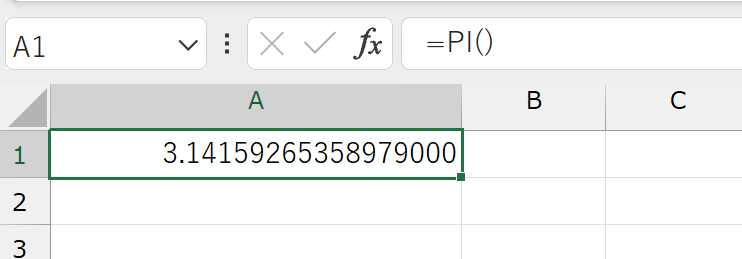
PI関数の精度は15桁
円周の求め方
円の半径が与えられた場合、その円周を求めるには次の公式を使用します:
円周 = 2 * π * 半径
Excelでこの計算を行うには、半径がセルA1に入力されていると仮定して、次の式を使用します:
=2 * PI() * A1
この式により、指定された半径に基づいて円周が計算されます。
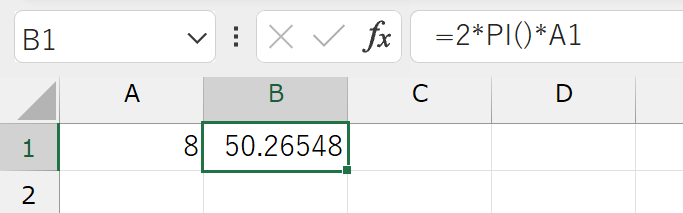
面積の求め方
円の面積を求めるには、次の公式を使用します:
面積 = π * 半径^2
Excelでこの計算を行うには、同様に半径がセルA1に入力されていると仮定して、次の式を使用します:
=PI() * A1^2
この式により、指定された半径に基づいて面積が計算されます。
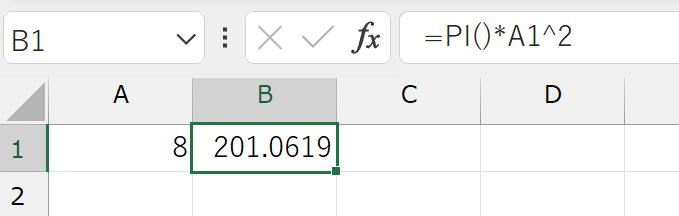
注意点
PI関数を使用する際の注意点として、Excelでは円周率πを約15桁の精度で計算しますが、実際のπは無限に続く数です。そのため、極端に高い精度が必要な計算には適さない場合があります。しかし、一般的な科学技術計算や学校の課題には十分な精度です。
